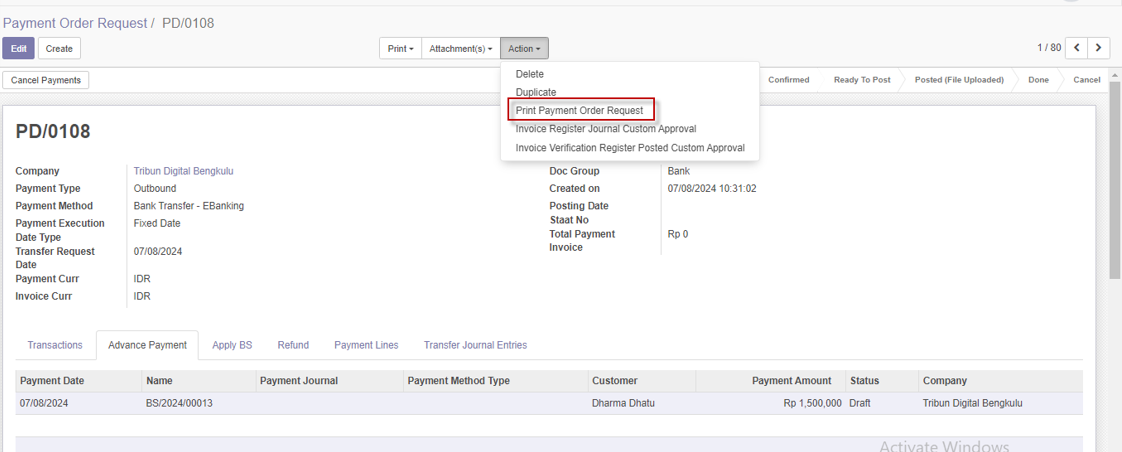Tahapan Print Slip Advance Payment Request
User bisa mengakses pembuatan Advance Payment Request melalui 2 opsi yaitu:
- Opsi 1: Menu -> Account Payable -> Transaction -> Advance Payment Request
- Opsi 2: Menu -> Invoicing -> Tab Purchases -> Advance Payment Request
A. Buka Menu Account Payable
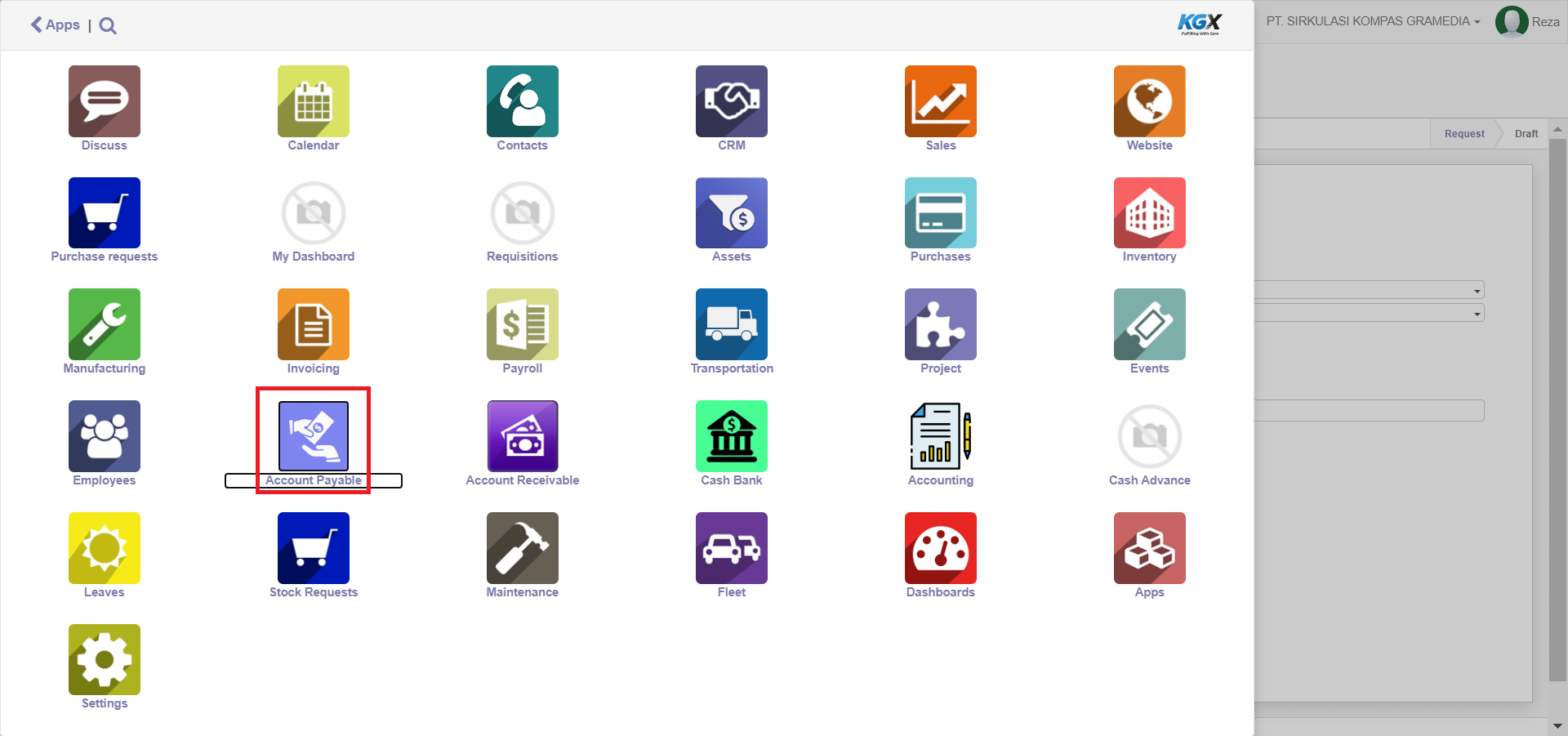
B. Pilih Tab Transaction, kemudian klik Advance Payment Request
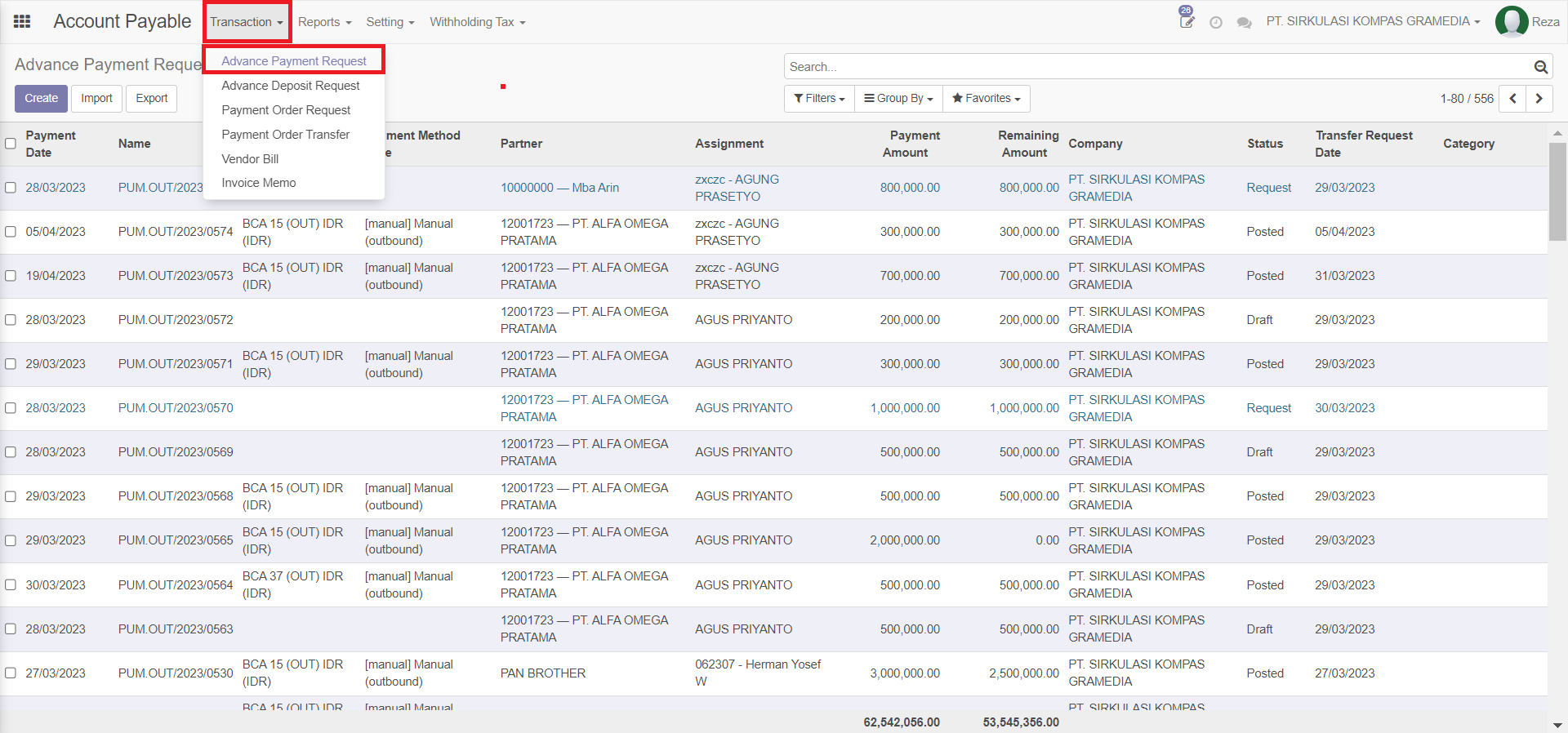
C. Pilih dan buka salah satu dokumen Advance Payment Request yang memiliki status Draft dan ingin di-print
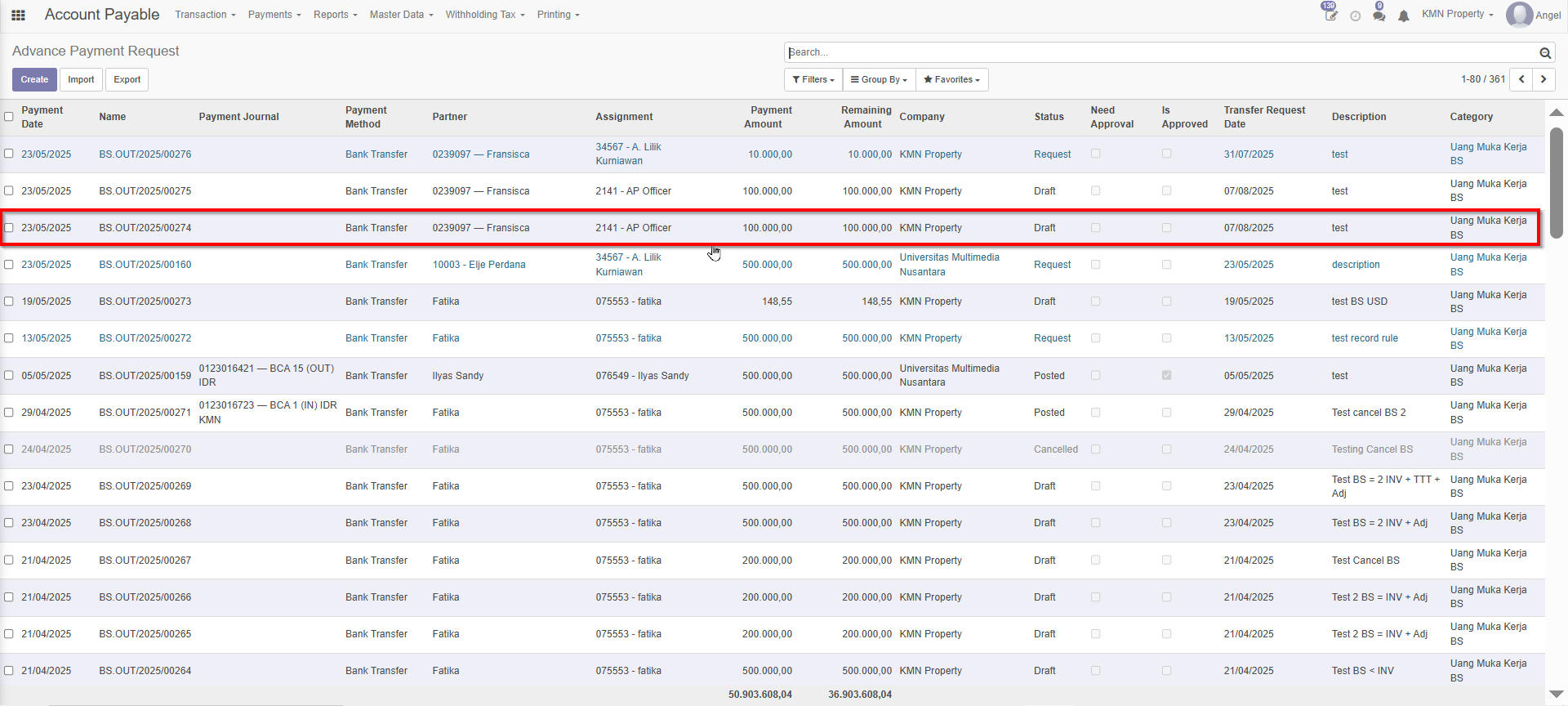
D. Kemudian, klik button Print dan Approval Advance Payment Request
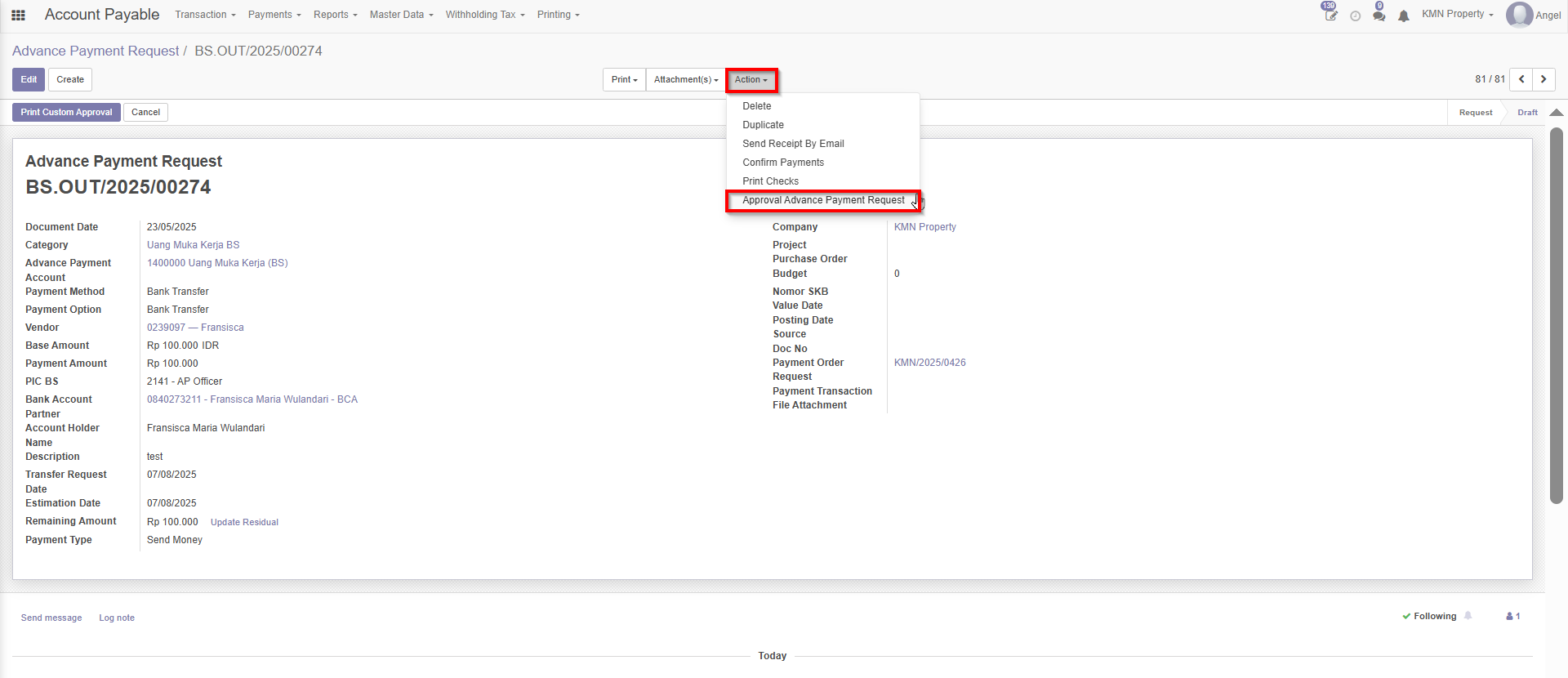
E. Jika dibutuhkan, Input Approval Name
User tidak wajib untuk input nama approval.
Tapi jika dimasukkan nama approval di pop-up ini, user tidak perlu menulis nama approval saat tanda tangan basah
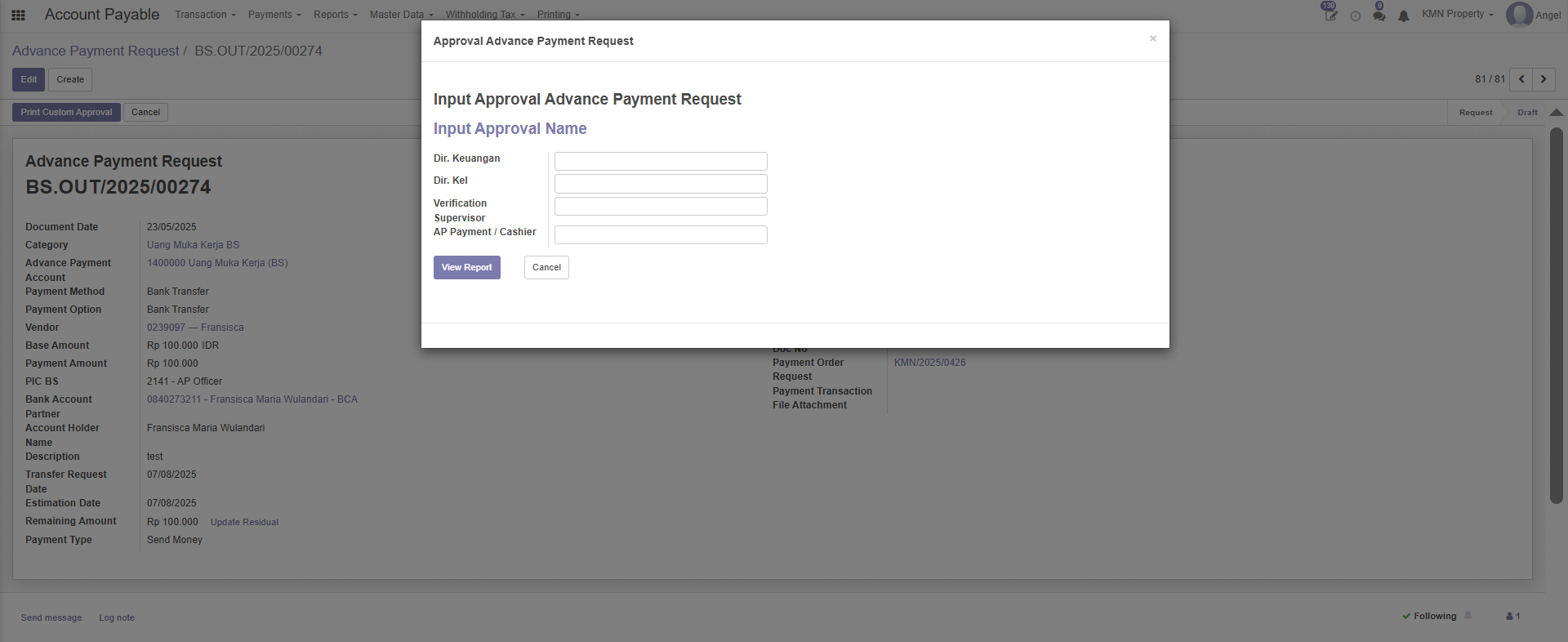
F. Click Button View Report
Setelah input nama approval (Jika diinginkan), maka user bisa langsung click button view report.
Meski tidak ada nama approval yang di-input, user langsung saja click button view report
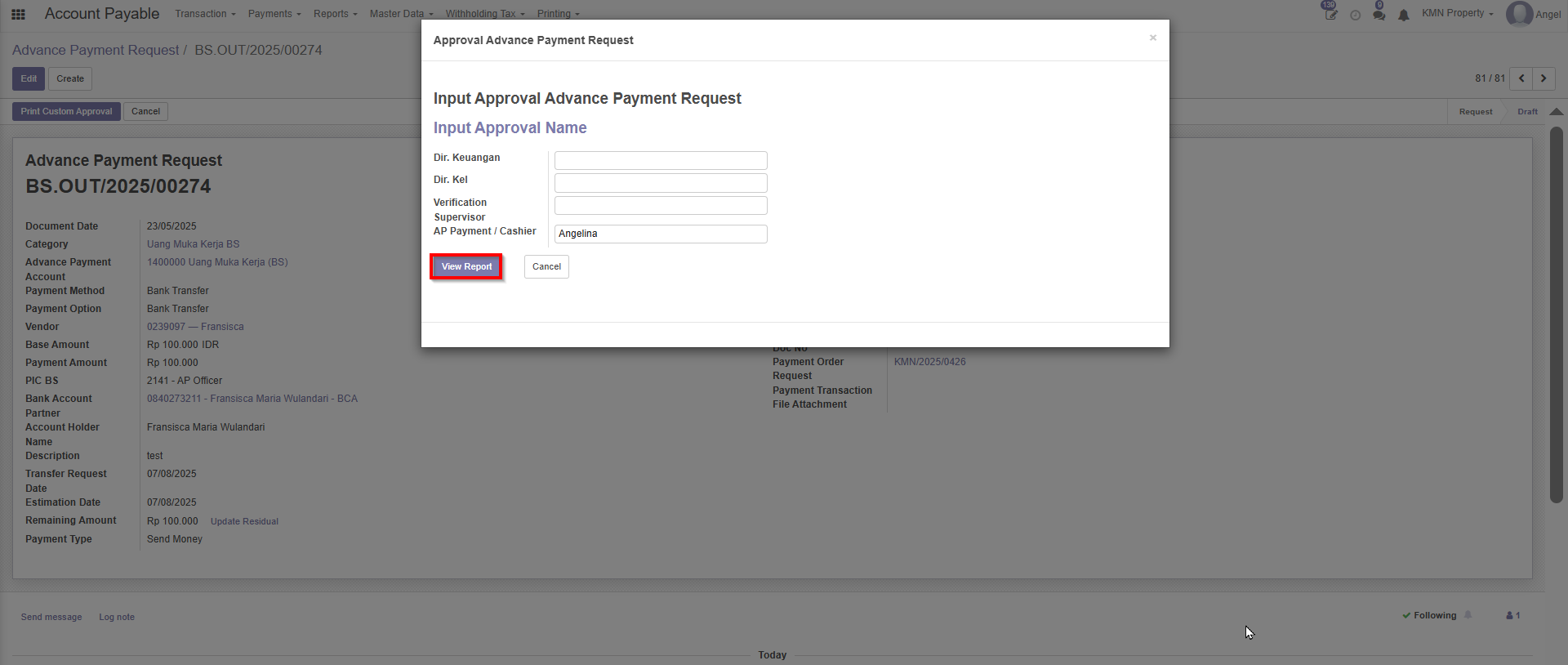
H. Muncul preview report
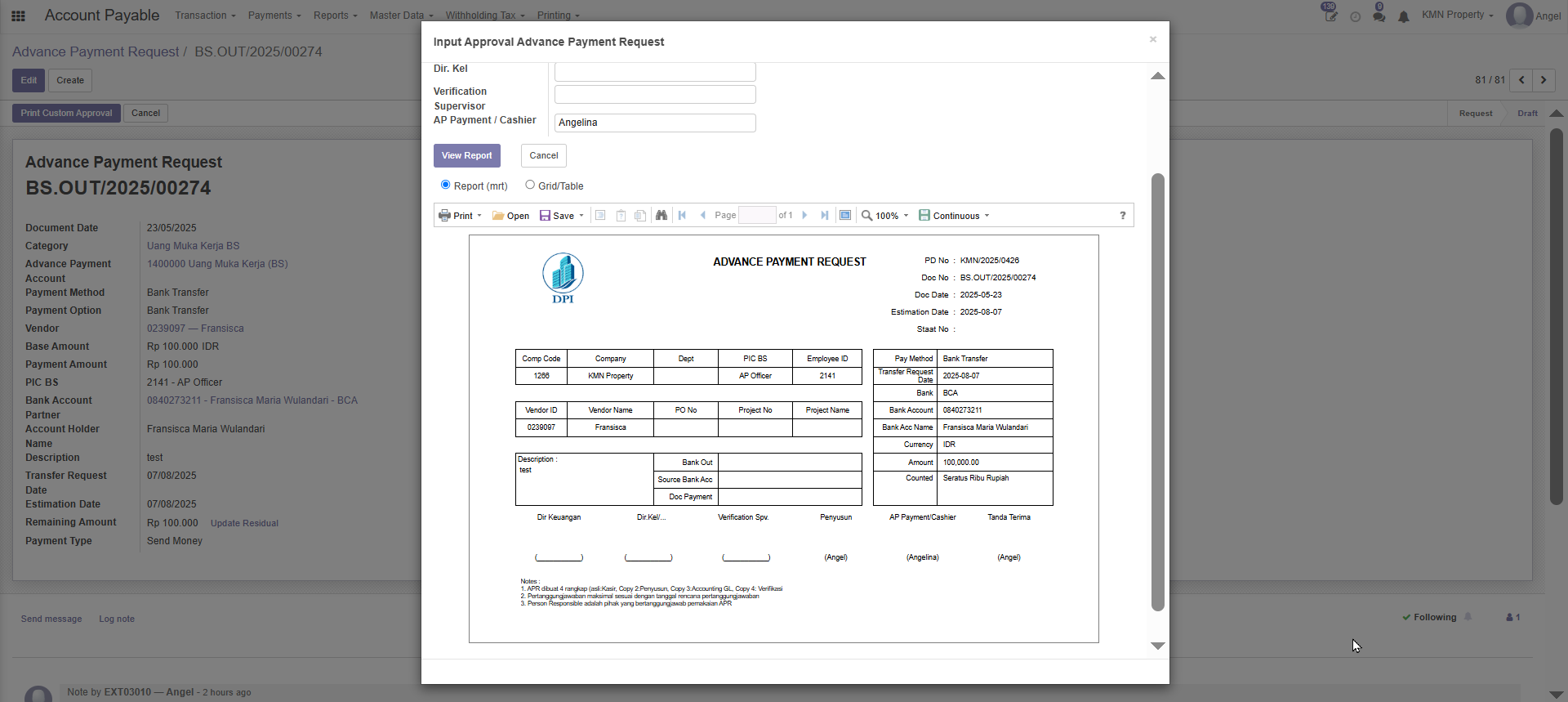
Approval Name yang tadi diinput akan masuk ke report. Dapat dilihat pada gambar dibawah:
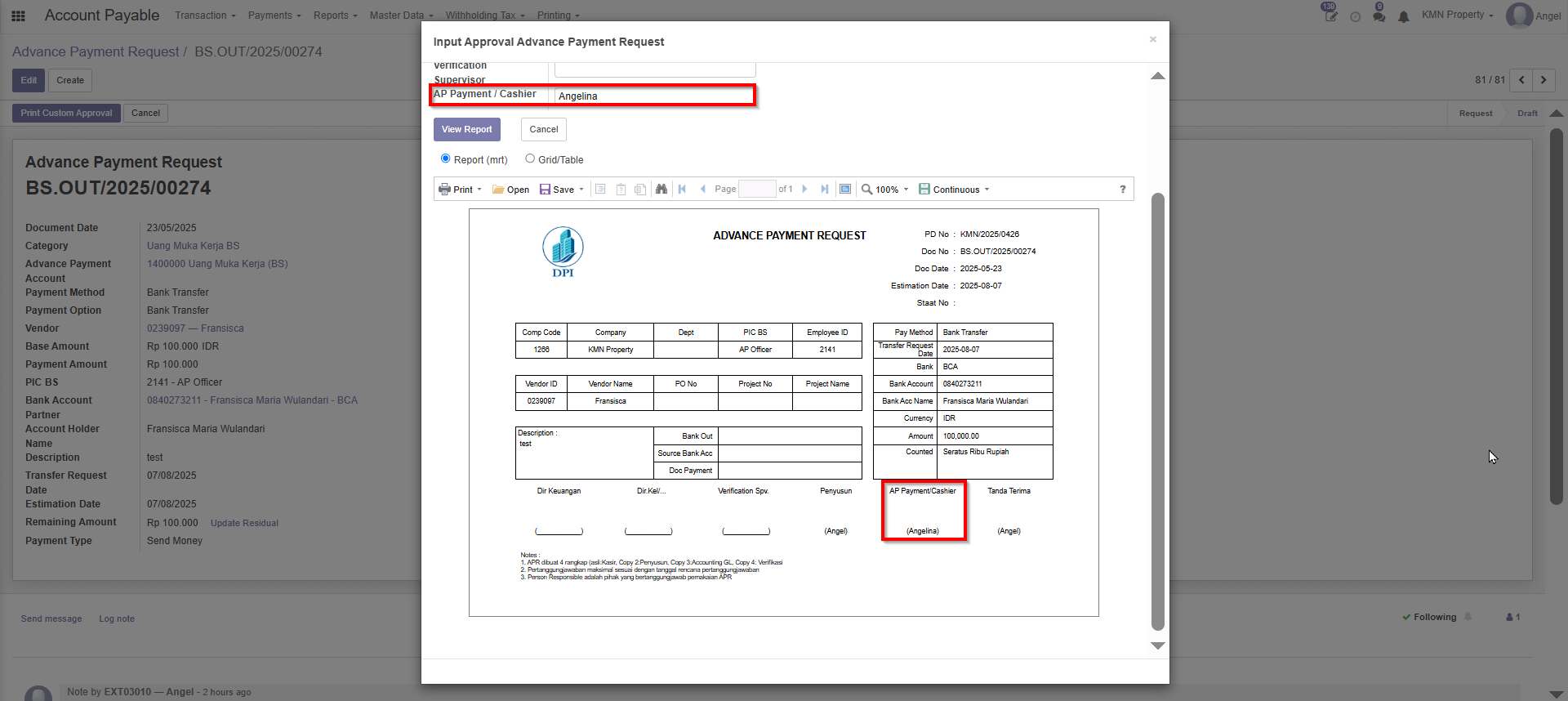
Ada 2 opsi Slip Advance Payment Request
1. Report (mrt)
Pada opsi ini, user bisa memilih untuk print/save slip tersebut dalam beberapa tipe file seperti PDF, HTML, text file, dan lain-lain.
User juga bisa Open File tersebut.
2. Grid/table
Berikut tampilan jika user memilih opsi grid/table
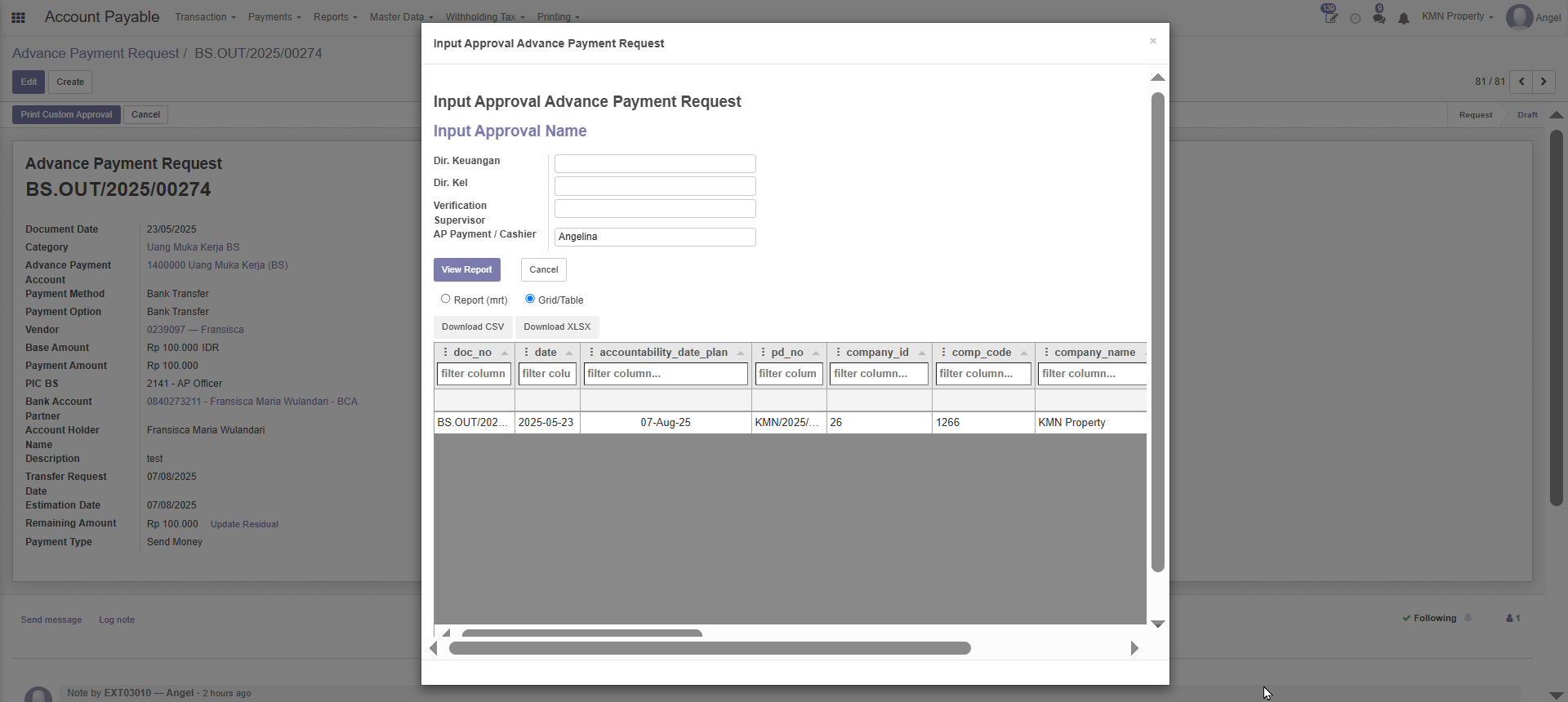 Pada opsi ini, user bisa download file table dalam tipe file CSV maupun XLSX.
Pada opsi ini, user bisa download file table dalam tipe file CSV maupun XLSX.
I. Print BS
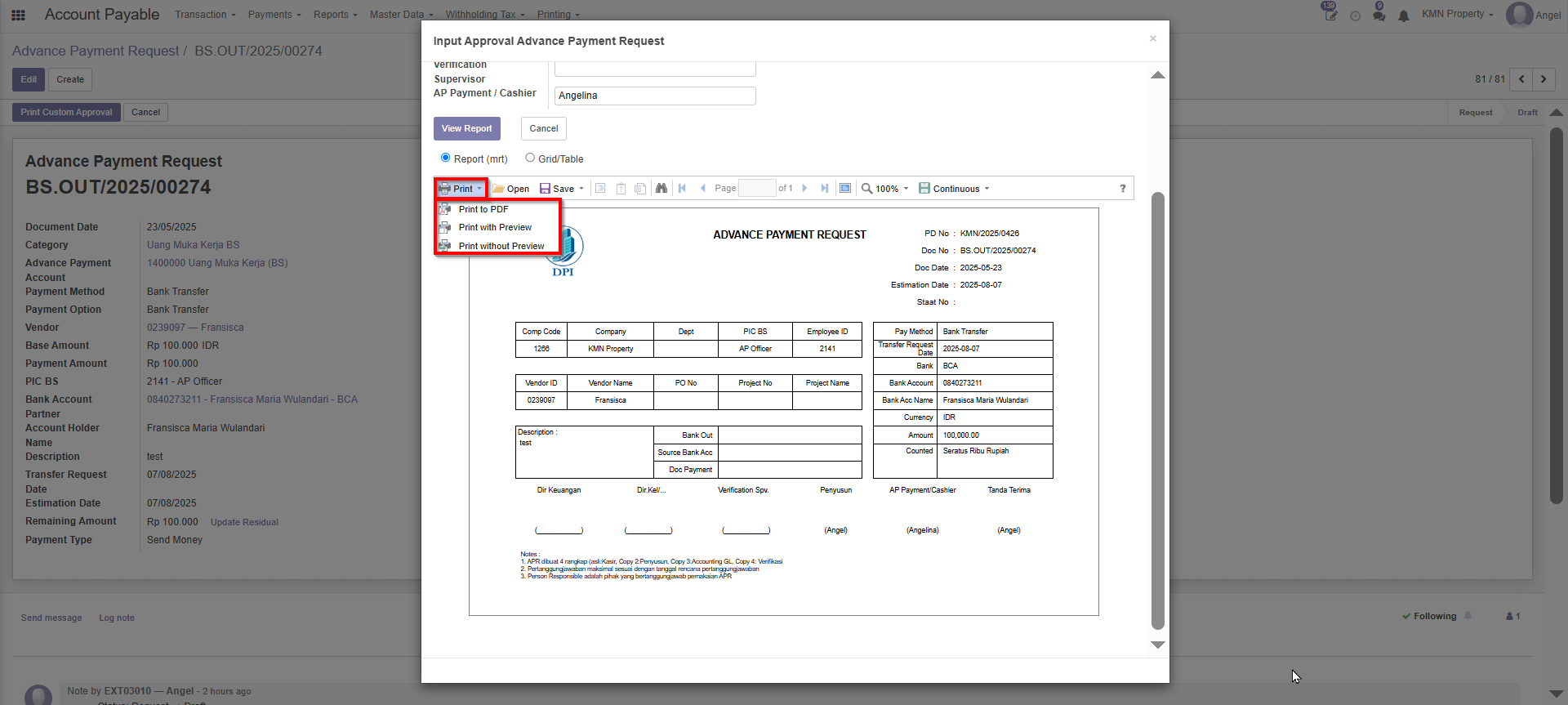
J. Submit Request Payment Order Request
1. Buka Menu Account Payable
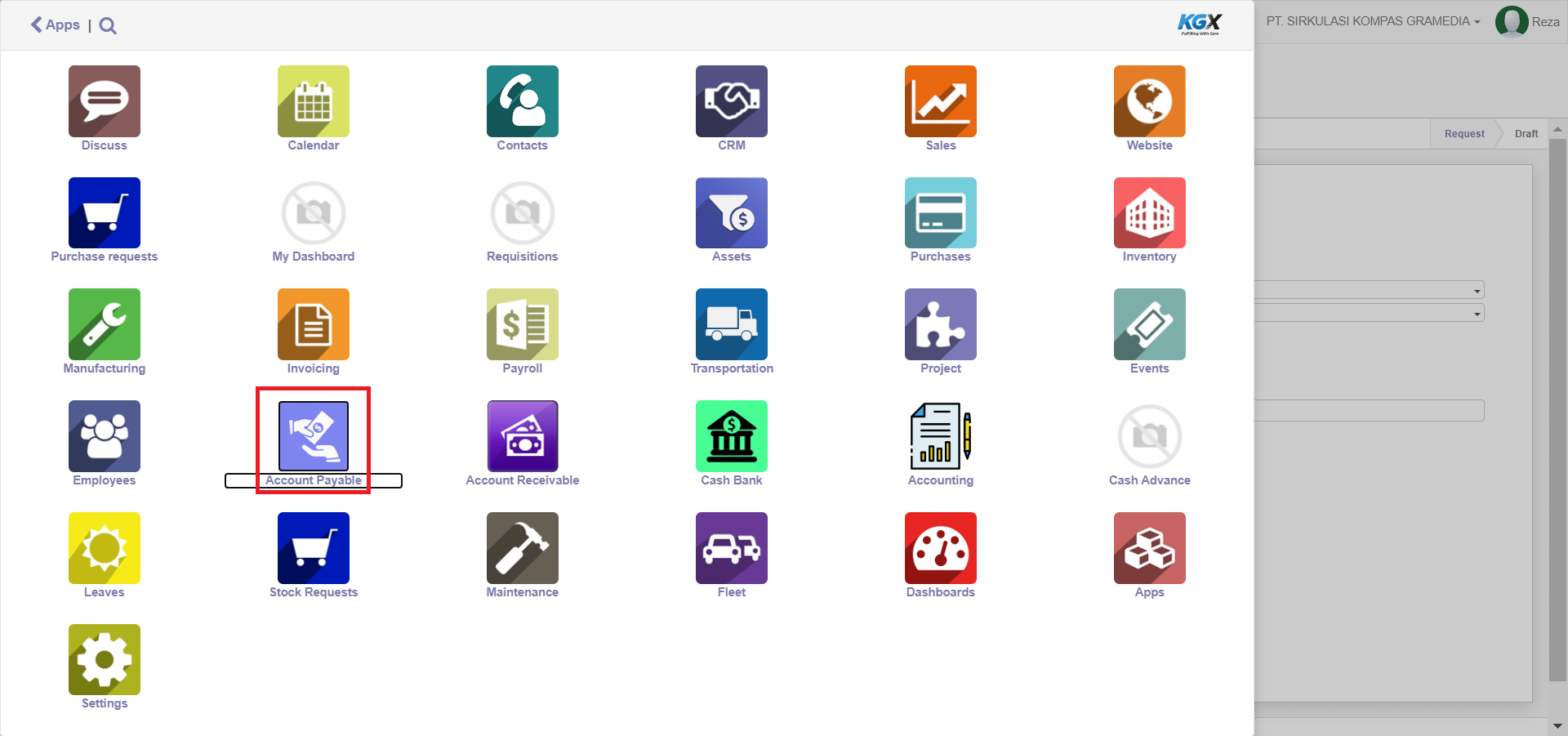
2. Pilih Tab Payments, kemudian klik Payment Order Request
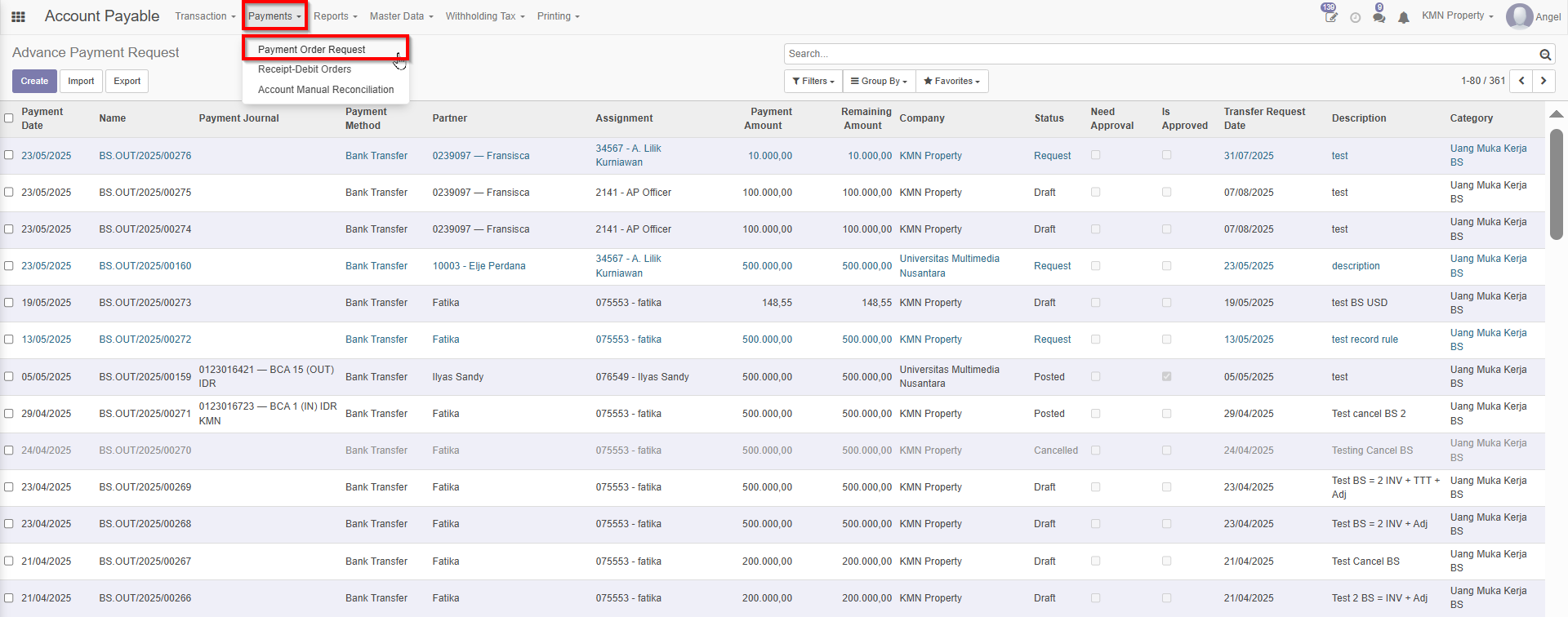
3. Pilih dan Buka Payment Order Request sesuai informasi pada BS
Hal ini karna dokumen PD sudah otomatis terbuat, jadi tidak perlu Create baru.
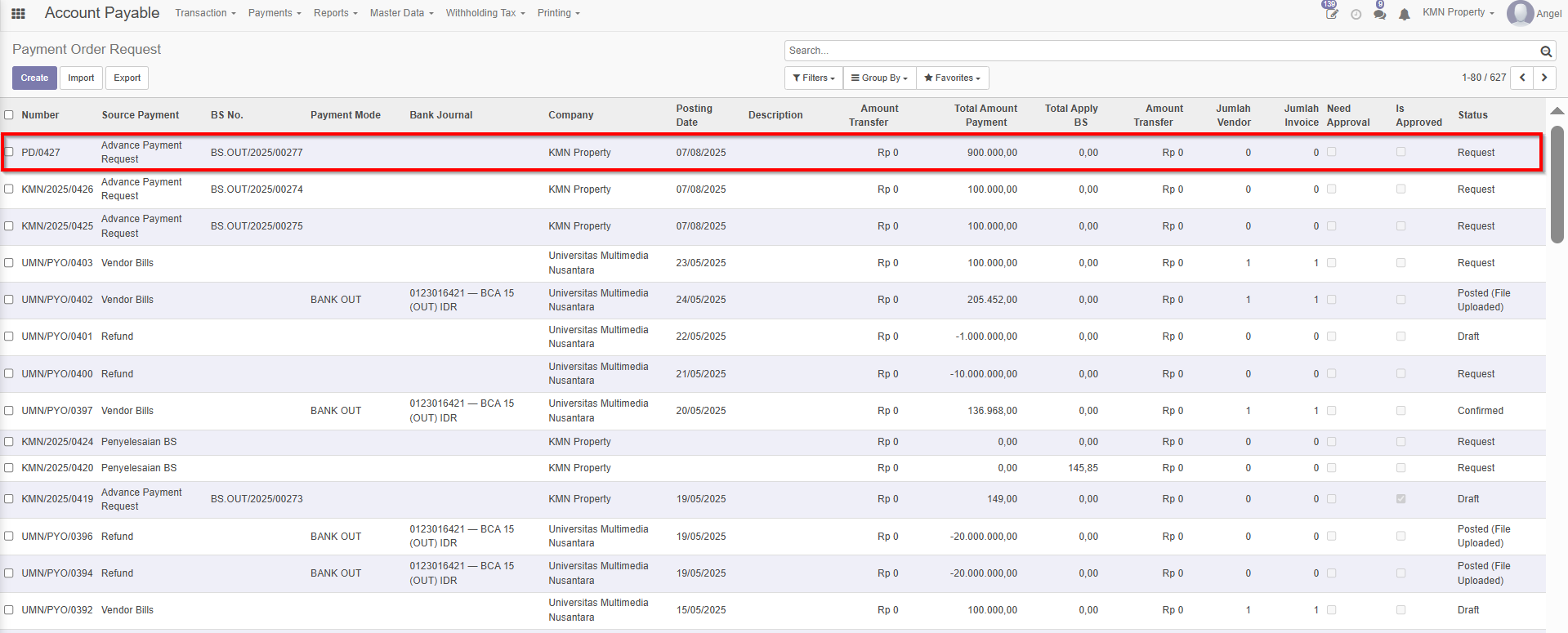
4. Request Validation
Line item telah muncul otomatis. Dapat dilihat pada Tab Advance Payment
Request validation bisa melalui 2 tahapan tergantung dengan kebijakan tier dari business unit tersebut:
📍 Click disini jika business unit memiliki tier validation
📍 Click disini jika business unit tidak memiliki tier validation
- Jika business unit memiliki tier validation
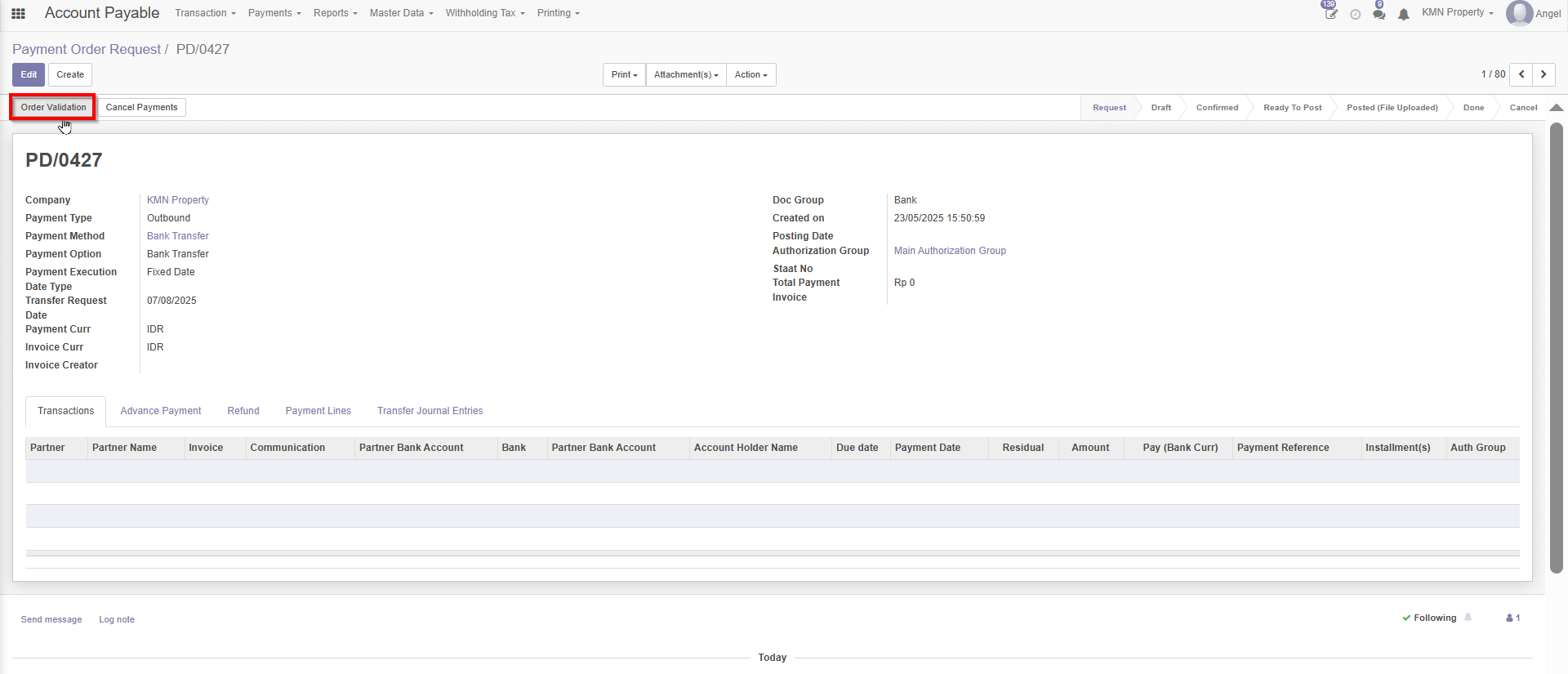
Click button validate
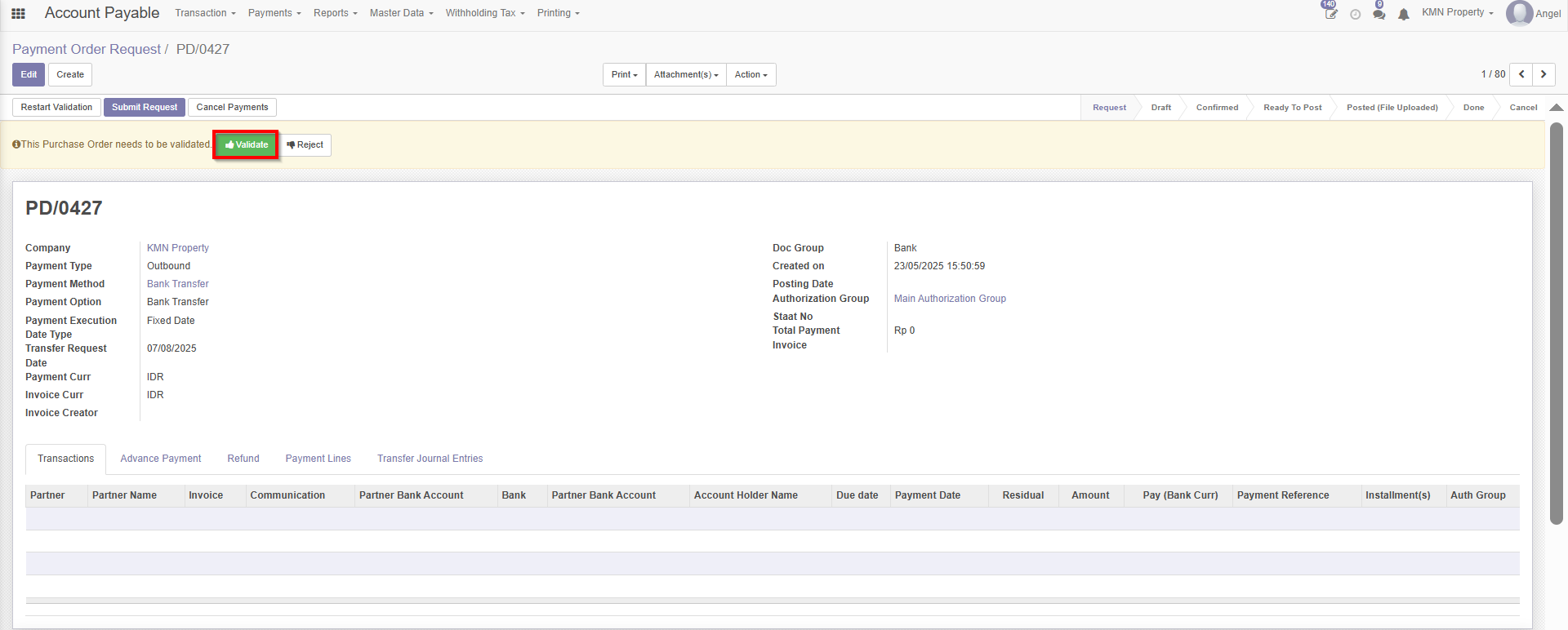
Akan muncul info bahwa Payment Order Request telah divalidasi
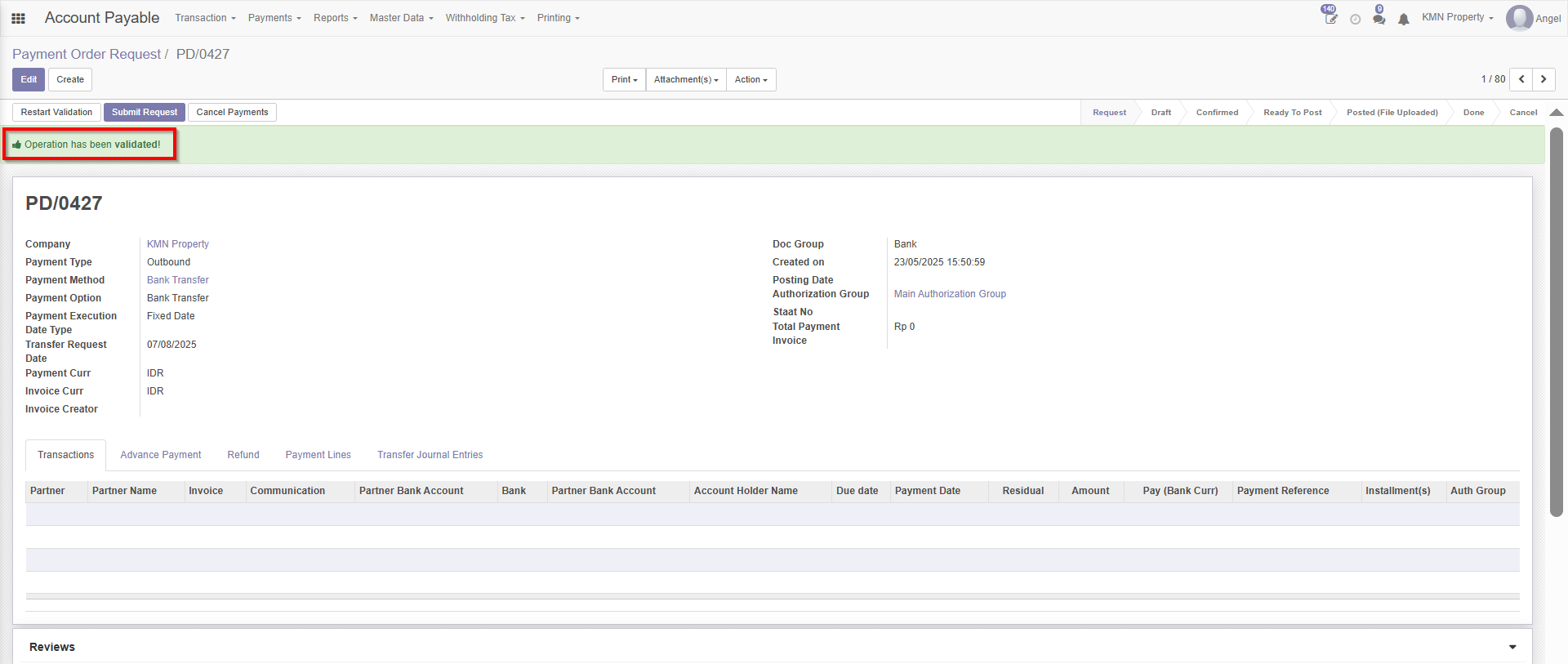
- Jika business unit tidak memiliki tier validation
User click button Submit Request.
User dapat lihat line item di Tab Advance Payment
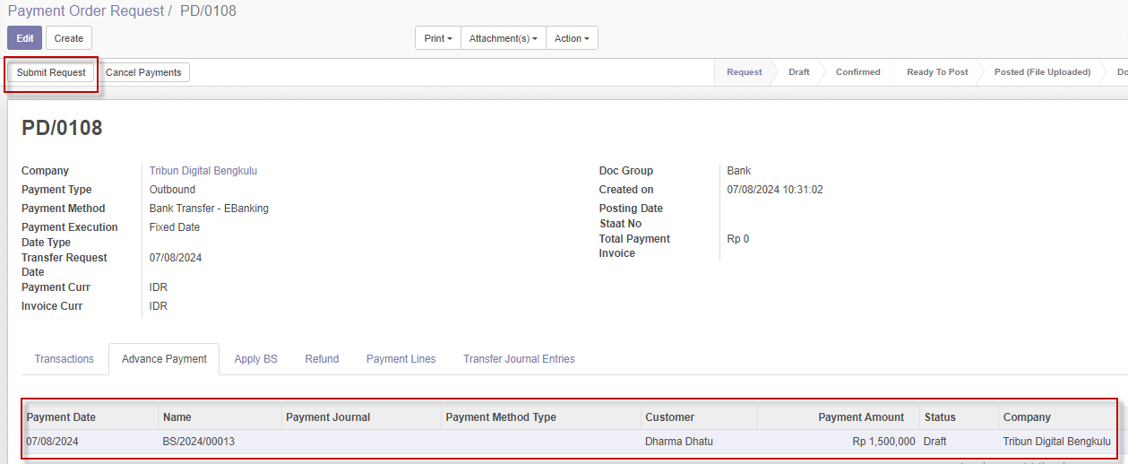
K. Print Payment Order Request
Click button Action -> Print Payment Order Request